���Ƀs�{�b�g�e�[�u�����g�����̃f�[�^�\�[�X�i���f�[�^�j����鎞�͂��̕��@�ō��Ȃ��ƁA�s�{�b�g�e�[�u������肭���Ȃ��Ȃ��Ă��܂��܂��B
����Excel���g�����Ȃ��Ă��Ȃ��l�ɑ����̂��A�n�߂��猩�₷���\����肪���ɂȂ��Ă��܂����Ƃ�����܂��B
�ܘ_�A�G�N�Z���ɂ͂��̗l�ȍ�\���T�|�[�g����e���v���[�g��f�U�C�����p�ӂ���Ă��āA����͂���Ŏ�����Ă��܂������������ǁA�A�A
�f�[�^�W�v��A�s�{�b�g�e�[�u�����������W�v�A���͂��s�����Ƃ����Ȃ炻��Ȃ�̃f�[�^�̍���������������X�f�[�^�̊��p�̕����L�����ė����ł��B
�Ⴆ�A���X�̏��i�̔���グ���W�v���ĕ\�ɂ܂Ƃ߂Ă������A�n�߂��炱��ȕ\������Ă����Ă��܂��l������B
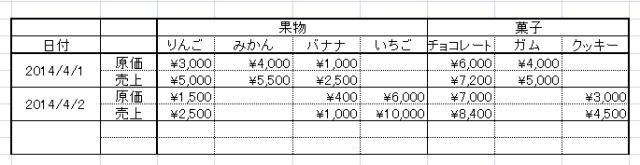
�ꌩ������₷���܂Ƃ߂��Ă��邯�ǁA�n�߂��炱��Ȍ`�Ńf�[�^������Ă����Ă��܂��ƁA���Ȃ��Ƃ�2�̖�肪�łĂ���B
��4���ɔ��ꂽ��̔���̍��v���v�Z���������ɔ���f�[�^��1�s�����ɂȂ��Ă��邩��A�͈͎w��ō��v��\����������ASUM���������Ȃ��B
��������ꂽ���Ƀf�[�^����ѕς��悤�Ƃ��Ă��A���t�̗����Z���̌������s���Ă����Ńf�[�^�̕��ѕς����o���Ȃ��B
��́A4���ɂ݂���̔��ꂽ�������W�v�ł��Ȃ��Ƃ��A���ɂ��F�X���肻�����B�B�B
��������A�ǂ�ȏW�v���ǂ����Ƃ����ƁA
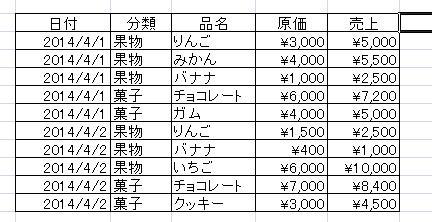
����ȕ\�ɂȂ�B�W�v�\�ƌ������A�W�v�\����邽�߂̃f�[�^�x�[�X�ƌ������Ƃ��낾�납�B
�A���A�����������ɍ���Ă����ƁA�I�[�g�t�B���^�Ńf�[�^�̕��ёւ���A���o���o���邵�A�ܘ_�s�{�b�g�e�[�u�����쐬�\�ɂȂ�̂��B
�̂́A�u�P���̃f�[�^�i�P���̏o�ׁj��1�s�ɋL������v�ƌ������ƁB1���̃f�[�^�Ƃ͉����ƌ����̂m�ɂ��Ă����K�v�����肻�����B
���ꂩ��A�t�B�[���h�i��̍��ځj����A�v�Z�ł��鍀�ڂ͏Ȃ��ƌ������ƁB
�Ⴆ�A�g�P���h�Ɓg���ʁh���t�B�[���h�ɐݒ肵�Ă���g���z�h�͕s�v�B�Ȃ��Ȃ�g�P�������ʁh�ŋ��߂邱�Ƃ��ł��邩��A�s�{�b�g�e�[�u�����W�v�t�B�[���h�̒lj��ŋ��߂邱�Ƃ��ł��邩�炾�B
�܂�A�g�P���h�E�g���ʁh�Ɓg���z�h�͂��Ԃ����t�B�[���h�i���ځj�ɂȂ�Ƃ������ƂȂ̂ł��B�B�B
�f�[�^�\�[�X�́gSimple is best�h�Ȃ̂ł��B
�����A���̏W�v��������Ă���̂�����A����͑��X��1���A1���̃f�[�^�����ł�����̂������Ƃ������ƁB
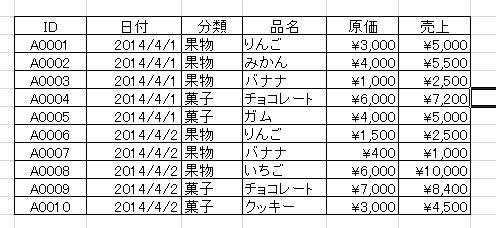
���̗l�ɍ��[��ID�ƌ�����������ďd�����Ȃ��L������͂��Ă������Ƃ��̂��B
�Ȃ�ł��ꂪ�K�v���ƌ����ƁA�f�[�^�̌��������߂�ꍇ�ɏd���������R��i�j�������f�[�^������Ă����Ɖ����ƕ֗��Ȏ�������܂��B����ID�̐��𐔂���f�[�^�̌��������߂��肷�邱�Ƃ��o���܂��B�i�f�[�^�x�[�X�ł͂�����g���j�[�N�ȃi���o�[�h���ƌ������肵�܂��j
�ŁA����ȏW�v�\������A�s�{�b�g�e�[�u���Ŏ��̂悤���N���X�W�v���\�ɂȂ��ł��B
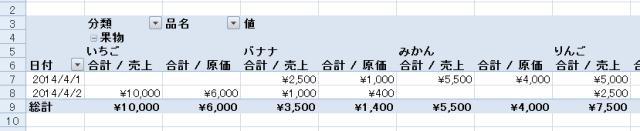
�s�{�b�g�e�[�u���̏W�v���ʂ����ł͕\�̑̍ق��ǂ��Ȃ��̂ŁA�ŏI�I�ɂ͂�������R�s�[���đ̍ق𐮂���K�v�����邯�ǁA�f�[�^�����p����i�ǂ����p���邩�j�ƌ����ړI�̂��߂ɂ́A���̗l�ȃf�[�^�̍������K�v�ɂȂ��Ă����ł��B
�֘A�y�[�W
�s�{�b�g�e�[�u��������Ă݂�


�G�N�Z���̕��͏������w�K���Ă��܂��B
���w�����܂�����Ă��Ȃ������̂ŁA��ςł��B
�@�M�T�C�g�ōs���Ă��鏈���̃f�[�^���ǂ����Ń_�E�����[�h�ł��܂����H
�����A�o���Ȃ���A�f�[�^���摜�ł������̂ŁA�����Ă��炦�܂��H
���ۂɓ������Ƃ����{���邱�ƂŁA�����������ł����Ɗm�M�ł��邵�A��������Ă���ǂ���
�ԈႢ�Ȃ̂���������ł��邩�ȂƎv���܂��B
�A�uhaku1569�v�Ƃ̓G�N�Z���̂�����A�v���ł����H�������Ƃ�����_�E�����[�h�\�ł����H
�X�������肢���܂��B